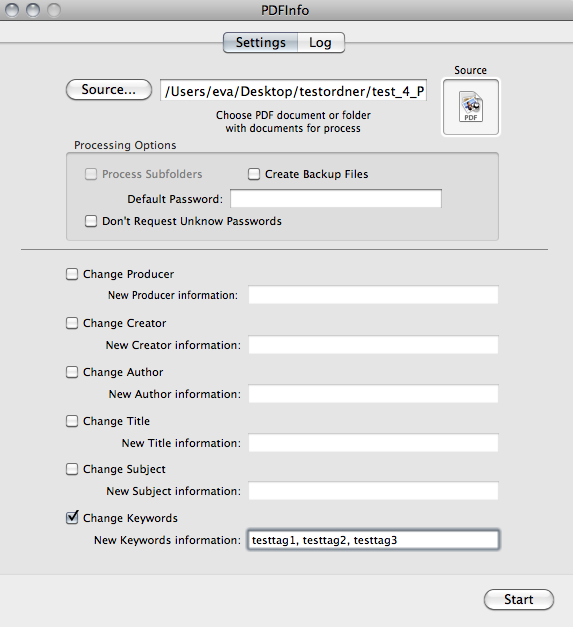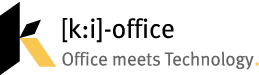Wer seine Dokumente scannt bzw. im PDF-Format archiviert, möchte u.U. diese PDFs verschlagworten, um so die Ablage mithilfe von Tags zusätzlich zu strukturieren. Unter Mac OS X bietet es sich an, Dokumenten sog. Spotlight-Kommentare zuzuweisen, die sich sowohl im Finder als auch in den Informationen (Apfel + I) bearbeiten und anzeigen lassen. Nachteil dieser Spotlight-Kommentare ist jedoch, dass sie nicht in die Datei selbst geschrieben werden, so dass sie beispielsweise beim Wechsel des Betriebssystems verloren gehen. Weist man hingegen den PDF-Dokumenten Schlagwörter bzw. Keywords zu, werden diese Schlagwort-Informationen als Meta-Daten in die Datei selbst geschrieben. Im Gegensatz zu den Spotlight-Kommentaren überstehen diese dann auch einen Transfer auf ein Windows/Linux-System. Im Folgenden zum Vergleich ein paar Varianten/Tools, mit denen man PDF-Dokumenten Schlagwörter (nicht Spotlight-Kommentare) zuweisen kann.
==================================================================
Variante 1:
Schlagwörter zuweisen mit Vorschau.app / Preview.app
Kurzfassung:
– kostenlos (Bestandteil des Mac Os X-Betriebssystems)
– Mac OS X
– Vergabe mehrerer Tags möglich
– Kein gleichzeitiges Taggen mehrerer Dokumente möglich
Anleitung:
1. PDF-Dokument, das getaggt werden soll, mit der Vorschau öffnen:
– Macintosh HD -> Programme -> Vorschau.app öffnen
– Symbolleiste: Ablage -> Öffnen (Apfel +O) -> Datei auswählen
alternativ:
– Rechtsklick auf Datei, die geöffnet werden soll -> Öffnen mit: Vorschau.app
alternativ:
– Dokument öffnen
– Dialog Drucken (Apfel + P)
– Button „PDF“
– Option „PDF in Vorschau öffnen“
2. Schlagwörter bei einem einzelnen Dokument festlegen:
– Symbolleiste -> Werkzeuge -> Informationen einblenden (Apfel+I)
– Die Schlagwörter ins Register mit der „Lupe“ eintragen. Die Vergabe von mehreren Tags ist möglich (Einzelne Schlagwörter mittels „Plus“-Zeichen hinzufügen).
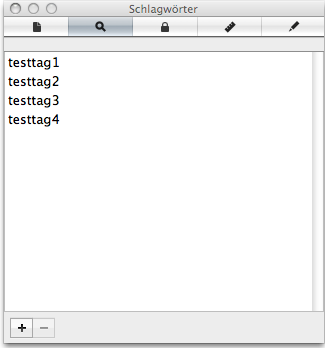
==================================================================
Variante 2:
Schlagwörter zuweisen mit Automator.app
Kurzfassung:
– kostenlos (Bestandteil des Mac Os X-Betriebssystems)
– Mac OS X
– Vergabe mehrerer Tags möglich
– Gleichzeitiges Taggen mehrerer Dokumente möglich
Anleitung:
1. Mittels Automator einen Arbeitsablauf (Workflow) oder ein Programm erstellen:
– Unter Macintosh HD -> Programme -> Automator.app öffnen
– Aktion „Angegebene Finder-Objekte abfragen“ hinzufügen
– Aktion „PDF-Metadaten festlegen“ hinzufügen
– Arbeitsablauf mit aussagekräftigem Namen speichern
2. Bereich „Angegebene Finder-Objekte abfragen“:
PDF-Dokumente, die getaggt werden sollen in den Automator einfügen (über Button „Hinzufügen“) bzw. mit gedrückter linker Maustaste in den Bereich ziehen. Mehrfachauswahl von Dokumenten möglich.
3. Bereich „PDF-Metadaten festlegen“:
Schlagwörter festlegen. Vergabe von mehreren Tags möglich (Hinzufügen der Schlagwörter durch „Plus“-Taste).
4. Ausführen (Symbolleiste: schwarzer Pfeil)

==================================================================
Variante 3:
Schlagwörter zuweisen mit Adobe Acrobat Pro.app
Kurzfassung:
– Lizenzpflichtig
– Mac OS X / Windows
– Vergabe mehrerer Tags möglich
– Kein gleichzeitiges Taggen mehrerer Dokumente möglich
Anleitung:
1. PDF-Dokument, das getaggt werden soll, in Adobe Acrobat Pro öffnen.
2. Schlagwörter bei einem einzelnen Dokument festlegen:
– Symbolleiste -> Datei -> Eigenschaften öffnen (Apfel+D)
(- Alternativ: Klick ins Dokument -> re. Maustaste -> Dokumenteneigenschaften)
– Die Schlagwörter ins Feld „Stichwörter“ eintragen. Die Vergabe von mehreren Tags ist möglich (Einzelne Schlagwörter sind durch Komma zu trennen).
3. Mit „OK“ bestätigen.
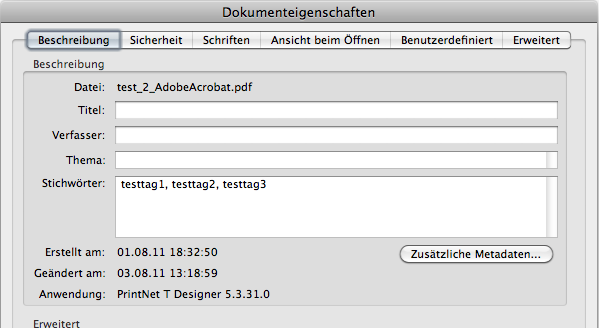
==================================================================
Variante 4:
Schlagwörter zuweisen mit Adobe Reader.app
Kurzfassung:
– kostenlos
– Mac OS X / Windows
– Mit dem Adobe Reader kein Tagging möglich
Mit dem Adobe Reader lassen sich die Metadaten des PDF-Dokuments in den Datei-Eigenschaften zwar anzeigen, aber nicht bearbeiten.
[Symbolleiste -> Datei -> Eigenschaften öffnen (Apfel+D)]
Zum Editieren der Metadaten ist der Adobe Reader nicht geeignet. Hierzu benötigt man Tools, wie sie beispielsweise hier im Beitrag aufgeführt werden.
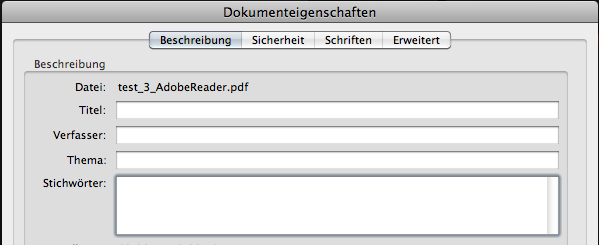
==================================================================
Variante 5:
Schlagwörter zuweisen mit PDFInfo von Sybrex Systems
Kurzfassung:
– kostenlos – Download
– Mac OS X / Windows-Version erhältlich als „SpeedPDF Information Manager“
– Vergabe mehrerer Tags möglich
– Gleichzeitiges Taggen mehrerer Dokumente möglich
Anleitung für PDFInfo [Mac]:
1. PDF-Dokumente bzw. Ordner, die getaggt werden sollen, mit dem Button „Source“ auswählen.
2. Schlagwörter festlegen:
– Haken setzen bei: „Change Keywords“
– Die Schlagwörter ins Feld „New Keywords information“ eintragen. Die Vergabe von mehreren Tags ist möglich (Einzelne Schlagwörter sind durch Komma zu trennen).